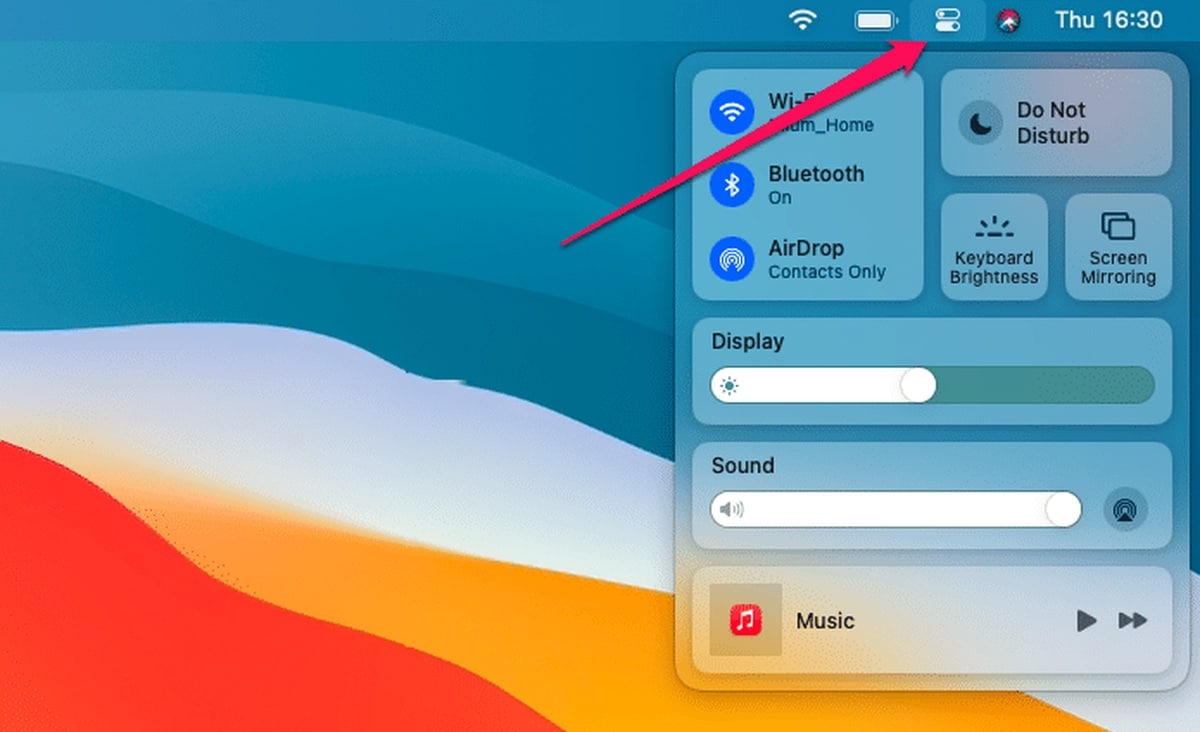
Одной из Важная новость в macOS Big Sur - появление Центра управления с операционной системой Mac. В этом смысле мы можем сказать, что она очень похожа на ту, что доступна на устройствах iOS, и поэтому ее также можно настроить по своему вкусу.
Сегодня мы увидим, как мы можем настройте этот Центр управления на своем Mac с помощью Big Sur Легким и быстрым способом. Мы можем изменить некоторые элементы, отображаемые в этом разделе, и сделать это в соответствии с нашими предпочтениями использования.
Как настроить Центр управления
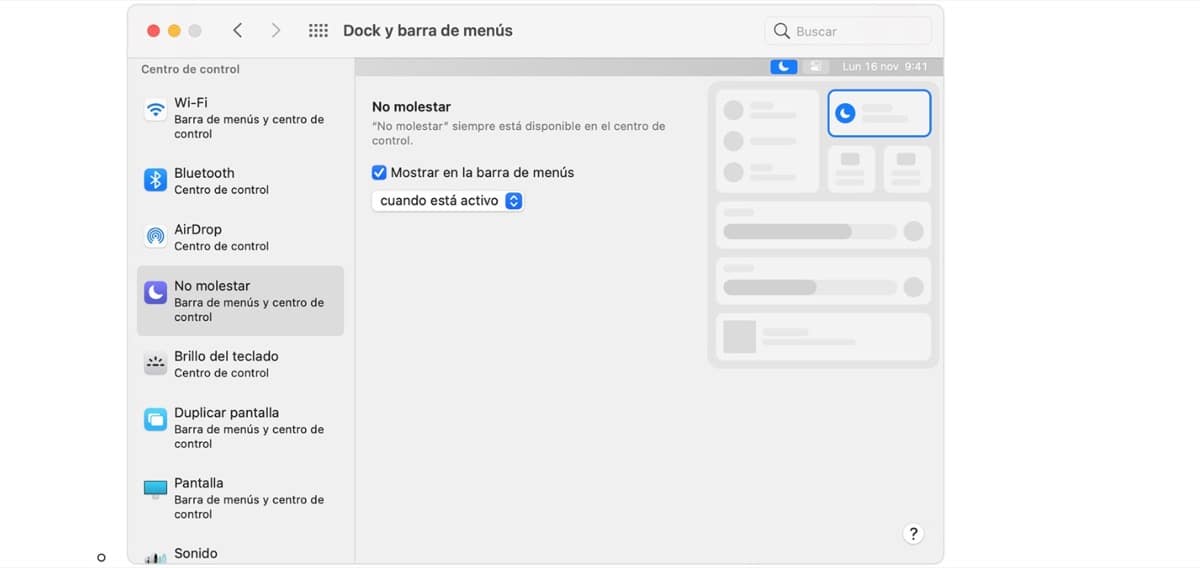
Начнем с того, что выполнить это действие редактирования несложно, в основном это три шага. Вкратце следующее:
- Мы выбираем меню Apple> нажимаем на Системные настройки> нажимаем на Dock и строку меню
- Теперь мы нажимаем на любой элемент на боковой панели, который у нас есть
- Мы выбираем, хотим ли мы видеть этот элемент в строке меню, в Центре управления или в обоих местах
Надо сказать, что некоторые из этих элементов, которые появляются в (CC), не могут быть изменены пользователем и они всегда присутствуют в Центре управления. Мы можем добавить или удалить ярлыки специальных возможностей, батарею или быстрое переключение пользователя, среди прочего. Вы также можете настроить некоторые другие параметры, например «Не беспокоить» и «Звук», чтобы они всегда отображались в строке меню или только тогда, когда они активны.
Хорошо то, что когда мы что-то изменяем в Центре управления, это появляется в предварительном просмотре, который у нас есть в правой части окна, поэтому мы всегда знаем, что мы изменяем и где это будет расположено. На данный момент конфигурация или настройка несколько скудны, но он обязательно будет расширяться со временем.